Mapp Cloud Debugger
Auch in der Mapp Academy gibt es einen Kurs mit Use Cases zum Mapp Cloud Debugger. Suchen sie nach dem Einloggen nach "Mapp Intelligence - Reviewing Browser-based Tracking Data".
Mapp Cloud Debugger ist eine Browser-Erweiterung, mit der Sie alle von Ihrer Website ausgehenden Mapp Intelligence Tracking Requests sehen können. Sie unterstützt derzeit Google Chrome, Microsoft Edge und Mozilla Firefox.
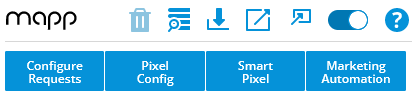
Wie wird es installiert?
Google Chrome
Sie können die Erweiterung über den Google Chrome Store installieren. Suchen Sie im Chrome Webstore nach Mapp Cloud Debugger oder klicken Sie auf den folgenden Link.
Mozilla Firefox
Sie können das Add-On von der Firefox Add-ons Seite installieren. Suchen Sie nach Mapp Cloud Debugger oder klicken Sie auf den folgenden Link.
Microsoft Edge
Sie können das Add-On von der Edge Add-ons Seite aus installieren. Suchen Sie nach Mapp Cloud Debugger oder klicken Sie auf den folgenden Link.
Erste Schritte und grundlegende Nutzung
Das folgende Video zeigt, wie man den Debugger (in Google Chrome) aktiviert und die Aufzeichnung der Tracking-Anfragen started.
Das folgende Video zeigt die grundlegende Nutzung:
- Filtern des Request-Typen
- Filtern von Parametern
Erweiterte Optionen
Configure Requests
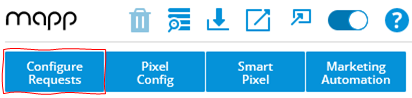
Ermöglicht es Ihnen, die angezeigten Anfragen an Ihre Bedürfnisse anzupassen:
- Welche Request-Typen sollen angezeigt werden?
- Welche Informationen sollen sichtbar sein?
Siehe "Grundlegende Nutzung".
Download
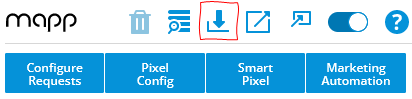
Klicken Sie auf das Download-Symbol, um alle Anfragen in eine CSV-Datei herunterzuladen. Anfragen, die über das Dialogfeld Configure Requests herausgefiltert wurden, werden nicht exportiert.
Pixel Config
Pixel Config erlaubt die Prüfung und den Vergleich mehrerer Pixelinstanzen.
Überprüfen und Vergleichen von Pixelinstanzen aus allen geöffneten Browser-Tabs
- Öffnen Sie den Debugger im Tab-Modus.
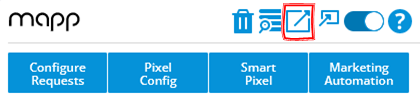
- Klicken Sie Pixel Config
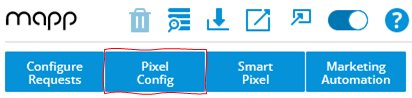
Sie erhalten die Pixelinstanzen von allen Tabs, die in Ihrem Browser geöffnet sind
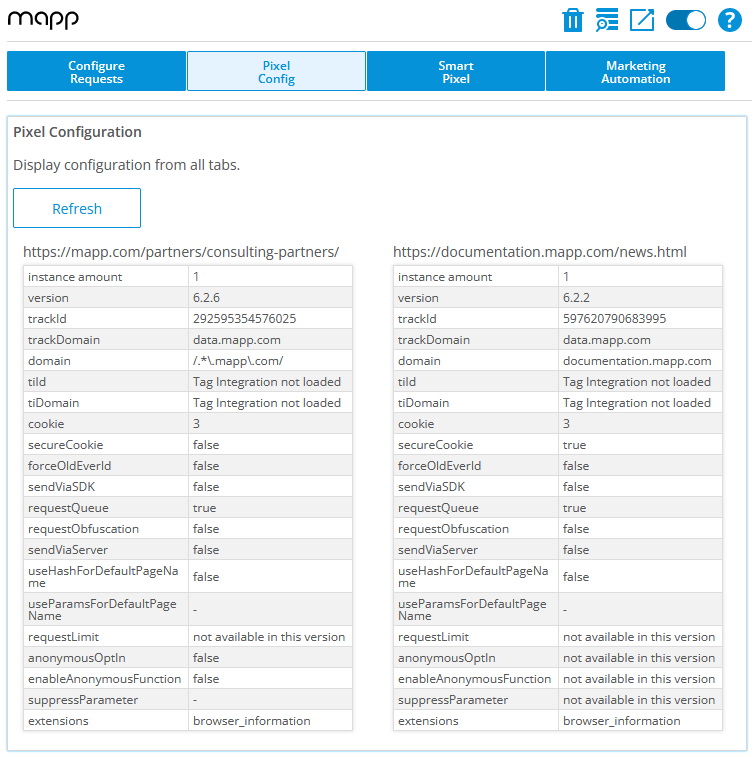
Sie finden eine Beschreibung sämtlicher Attribute in der technischen Dokumentation der Pixel Version.
Smart Pixel
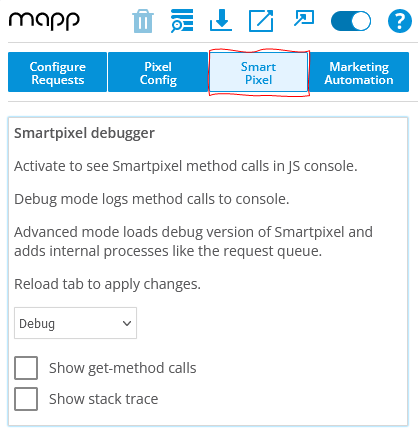
Ermöglicht das Debugging aller Smart Pixel-basierten Tracking-Varianten. Es wird angezeigt, wer welche Funktion in welcher Reihenfolge aufruft.
Wählen Sie "Debug" oder "Advanced Debug" zur Aktivierung.
- Debug zeigt die Funktionsaufrufe
- Advanced Debug zeigt die Funktionsaufrufe und weitere interne Informationen (z.B. interne Fehler, falsche Konfiguration)
Verwenden Sie zum Debuggen die Entwicklerwerkzeuge in Ihrem Browser.
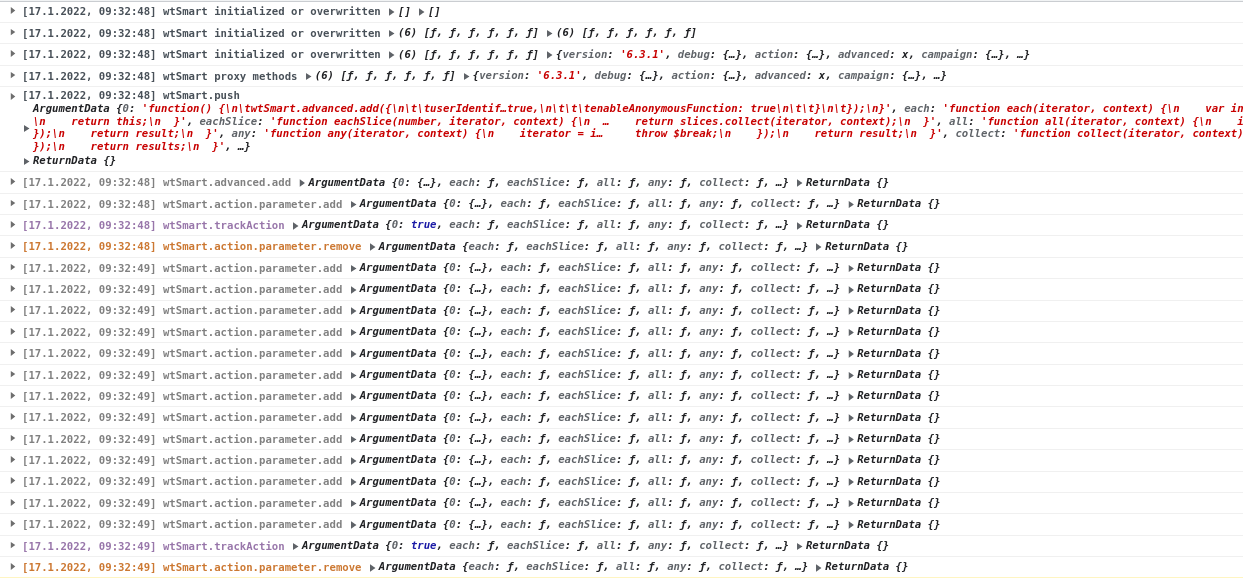
Marketing Automation
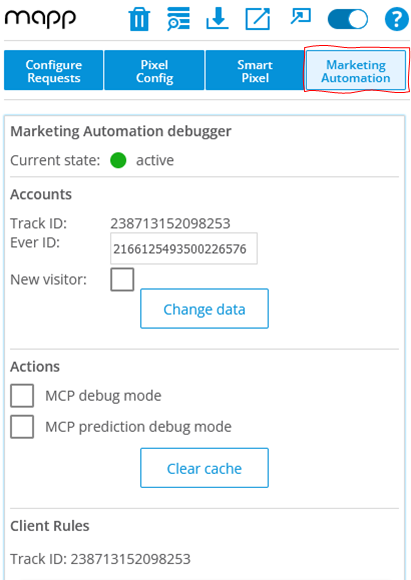
In diesem Bereich können Marketing Automation Kampagnen getriggert und analysiert werden.
- Ist Mapp Marketing Automation aktiviert?
- Welcher Account (Track-ID) wird genutzt?
- Welche Ever-ID wird genutzt? Sie kann auch angepasst werden.
- Werden Sie als neuer Benutzer betrachtet?
- Welche Marketing Automation Kampagnen sind aktiv?
- Kampagnen können getriggert werden (nur für Layer and Audience Streams)
Requests Table
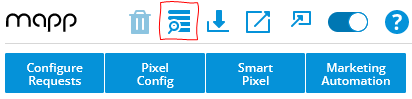
Mit der Request Table können Sie die Parameterdaten in einer Tabelle in Echtzeit analysieren. Die Daten werden mit den Request-Konfigurationseinstellungen des Plugins synchronisiert, neue Requests werden oben in der Tabelle angezeigt.
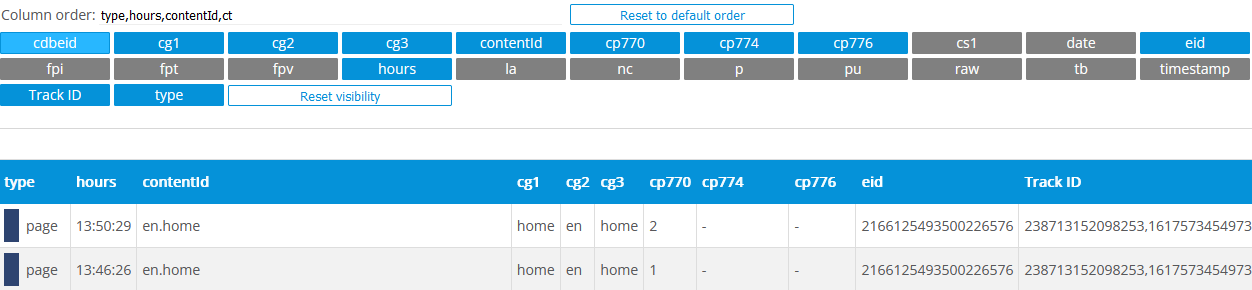
- Änderung der Reihenfolge
Im oberen Bereich können Sie die Reihenfolge festlegen, in der die Parameter in der Tabelle erscheinen sollen. Verwenden Sie Kommas, um Parameternamen zu trennen. Sichtbarkeit
Sie können die Parameter auswählen, die der Tabelle hinzugefügt werden, indem Sie auf den entsprechenden Parameternamen oberhalb der Tabelle klicken.Herunterladen
Unterhalb der Tabelle können Sie die Tabelle in eine CSV-Datei herunterladen.
Maximal 200 Requests werden unterstützt. Wenn Sie mehr Anfragen haben, werden die ältesten gelöscht.